Come rimuovere l'immagine di sfondo in Inkscape
Sei uno di quelli che rimane stupito dalle immagini esteticamente impressionanti su Internet? Oppure, potresti chiederti come quel prodotto in quell'applicazione del negozio online diventi sempre più esigente con il passare della giornata. Che ti piaccia o no, viviamo in un mondo in cui il fotoritocco può svolgere un ruolo enorme in queste cose. La modifica delle immagini offre numerosi vantaggi, soprattutto quando si tenta di rimuovere lo sfondo. Potrebbe essere per una presentazione, un invito all'azione, per allegare un logo o anche per cambiare un nuovo livello per il tuo selfie.
Devi trovare uno strumento affidabile che ti dia una mano, in ogni caso. Bene, sei sulla strada giusta! Il nostro team ha esaminato tonnellate di strumenti di rimozione dello sfondo sia online che offline ed è arrivato con il migliore tra loro. Non solo sono funzionali, ma sono anche gratuiti! Senza troppi inseguimenti, ti aiuteremo a portare le tue foto al livello successivo insegnandoti come farlo rimuovi lo sfondo su Inkscape.
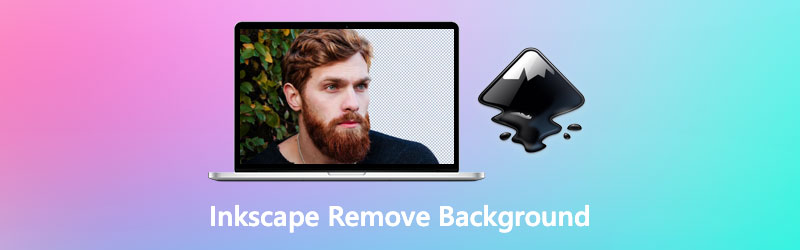
- Parte 1. Come rimuovere lo sfondo in Inkscape
- Parte 2. La migliore alternativa a Inkscape
- Parte 3. Domande frequenti sulla rimozione dello sfondo in Inkscape
Parte 1. Come rimuovere lo sfondo in Inkscape
Inkscape è un programma gratuito e open source per creare grafica vettoriale bidimensionale come cartoni animati, loghi, illustrazioni e tipografia. A differenza della grafica rasterizzata o di ciò che conosciamo come pixel, potrebbe essere necessario utilizzare il vettore perché ha una qualità senza perdita di dati o una risoluzione infinita. Con Inkscape, le arti digitali che crei vengono renderizzate in un formato di file chiamato SVG o vettore scalabile. Quindi, che tu sia un illustratore grafico, un editor di foto, un web designer e persino qualcuno che vuole scoprire il tuo lato creativo, Inkscape fa per te.
A parte questo, questo robusto strumento è adatto anche per la modifica, come la rimozione di immagini di sfondo. Inoltre, quasi chiunque può avere Inkscape grazie alla sua compatibilità con Linux, Windows e macOS. Continua a leggere di seguito e segui i passaggi su come creare uno sfondo trasparente per la tua foto utilizzando lo strumento Bezier.
Passo 1: Una volta caricato il programma, premere Ctrl+I sulla tastiera per accedere alla cartella del computer. Quando finalmente trovi l'immagine da modificare, seleziona e fai clic Aperto.
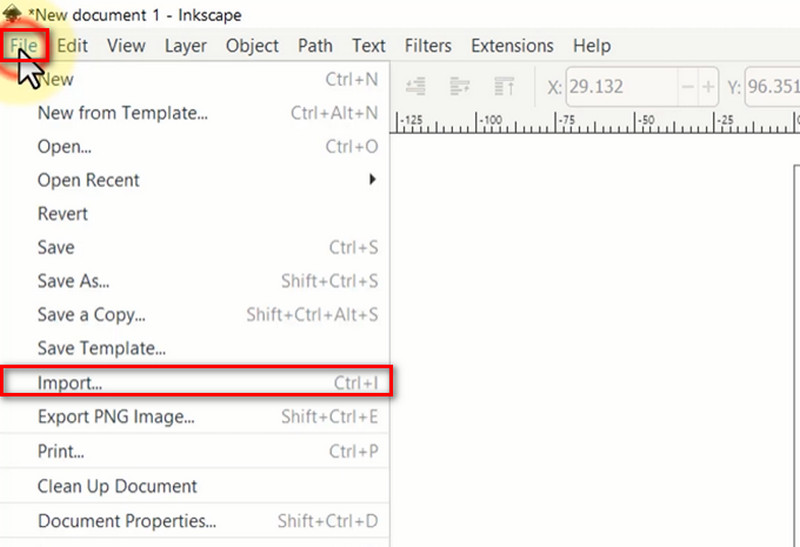
Passo 2: Dopo aver importato il file, premere il tasto Più firmare sulla tastiera per ingrandire la foto. In questo modo, non avrai difficoltà a rintracciare il soggetto. Scegli il Disegna Bézier sotto l'icona a spirale sul pannello della casella degli strumenti. Quindi, sposta il cursore sull'immagine e inizia a tracciare. Assicurati di collegare entrambi i punti.
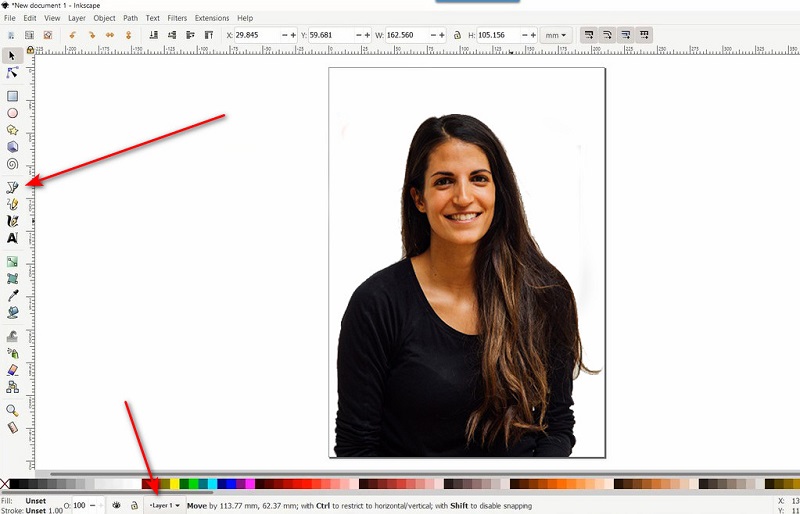
Passaggio 3: Quindi, nella parte superiore dell'interfaccia, scorri verso il basso il modificare scheda e Seleziona tutto. Successivamente, passa al Sezione oggetto > Clip > Imposta. Dovresti vedere che lo sfondo è stato eliminato.
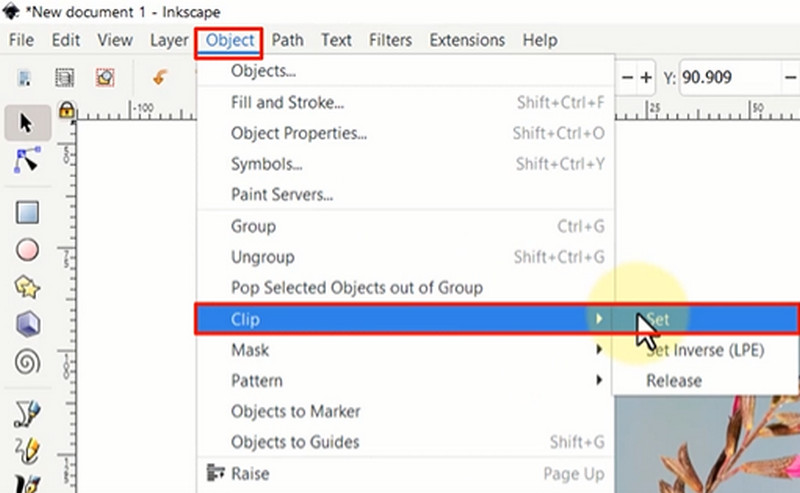
Passaggio 4: Per avere l'immagine modificata, scorrere verso il basso il File scheda e seleziona Salva come. Scegli il formato di file che preferisci e premi Salva.
Parte 2. La migliore alternativa a Inkscape
Se non vuoi installare Inkscape sul tuo dispositivo, ma allo stesso tempo vuoi comunque rendere possibile lo sfondo trasparente, ti abbiamo comunque trovato. Se questo è il caso, dovresti scegliere uno strumento online come nessun altro Rimozione sfondo Vidmore. Questo programma basato sul Web può essere accessibile da qualsiasi motore di ricerca ed è il più promettente per le sue funzionalità e strumenti.
In primo luogo, non è necessario che l'utente abbia un'abilità unica attraverso l'aiuto dell'Intelligenza Artificiale o della tecnologia AI. L'algoritmo elabora lo sfondo e lo rimuove con precisione dal ritratto o dal primo piano. In secondo luogo, è più di un semplice dispositivo di rimozione dello sfondo! Puoi anche aggiungere un livello sul soggetto con colori a tinta unita o un nuovo sfondo dell'immagine per rendere straordinarie le tue foto semplici. Per dimostrare che è vero, segui i semplici passaggi seguenti.
Passaggio 1: vai al sito online Vidmore Background Remover
Per iniziare, devi caricare il sito sul tuo motore di ricerca. Devi digitare il nome del programma dalla barra di ricerca e premere accedere sulla tua tastiera.
Passaggio 2: importa l'immagine
Dopodiché, colpisci il Carica immagine pulsante che vedrai nell'interfaccia principale. Quindi, apparirà una finestra pop-up in cui puoi sfogliare i file del tuo computer. Seleziona la foto che desideri modificare e premi Aperto.
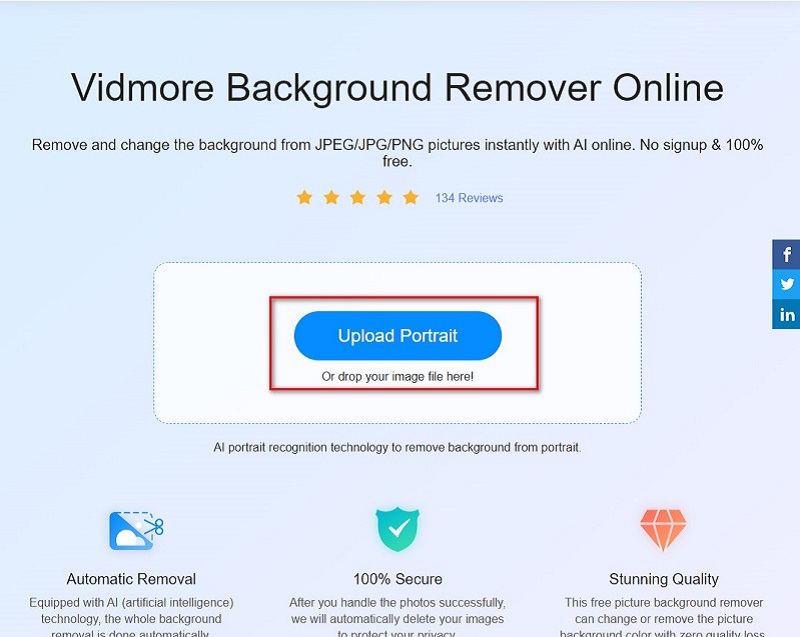
Passaggio 3: modifica la foto
Dovresti vedere automaticamente che lo sfondo viene cancellato quando l'immagine viene caricata. Se vuoi modificare ulteriori dettagli, vai su modificare scheda. Da lì, puoi modificare lo sfondo in tinta unita o caricare un'altra immagine sul livello. Per mantenere uno sfondo trasparente, selezionare Cancella BG.
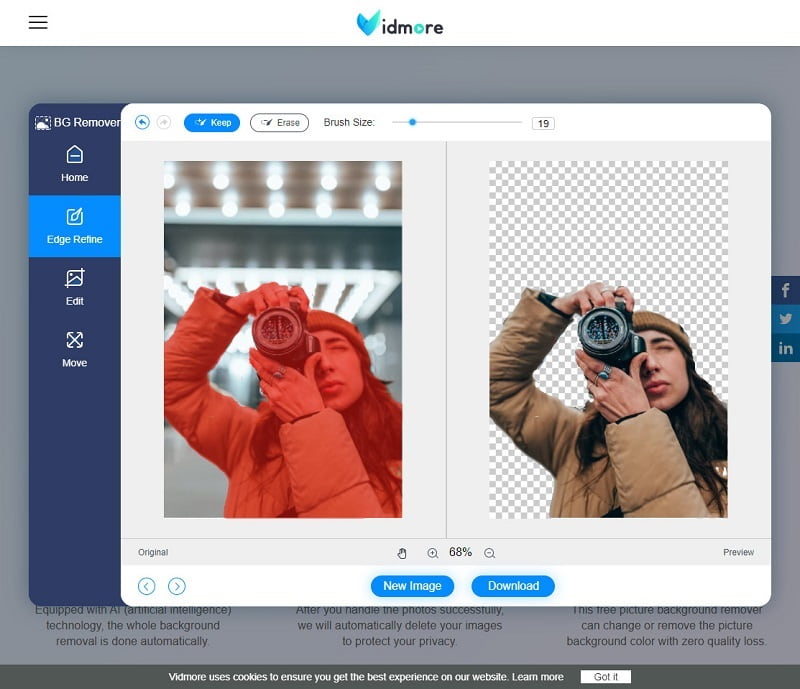
Passaggio 4: salva l'output
Una volta terminata la modifica della foto, spuntare il Scarica pulsanti sotto l'interfaccia. Se si desidera creare un altro output, fare clic su Nuova immagine pulsante e ripetere il processo.

Ulteriori letture:
Come acquisire facilmente uno screenshot sul telefono HTC
Modi migliori per aggiungere GIF alla conversazione di testo su iPhone/Android
Parte 3. Domande frequenti sulla rimozione dello sfondo in Inkscape
Come rimuovere lo sfondo bianco da un'immagine in Inkscape?
Devi esportare il tuo formato immagine in PNG. In questo modo, puoi assicurarti che l'immagine sia trasparente quando viene salvata.
Perderò la qualità delle mie foto dopo aver rimosso lo sfondo?
Nella maggior parte dei casi, non perderai la qualità dell'immagine dopo aver rimosso lo sfondo. Se succede, sarà difficile per te accorgertene. Inoltre, devi tenere presente che la qualità delle tue foto dipende anche dal formato del file in cui le hai salvate. Se ti impegni per immagini di alta qualità, il formato PNG farà il lavoro. D'altra parte, JPG farà se non ne hai bisogno.
Voglio cambiare lo sfondo della mia immagine. C'è un modo per farlo su Inkscape?
Decisamente sì. Dopo aver rimosso lo sfondo della tua prima foto, importa semplicemente l'immagine che intendi utilizzare. Tuttavia, entrambi i clip si trovano ora sullo stesso livello, quindi dovresti crearne uno nuovo per l'immagine di sfondo. Dopo averlo fatto, seleziona l'immagine del soggetto, premi il tasto destro del mouse e Sposta su livello. Seleziona il livello 1 per il tuo primo piano, ed è semplice.
Conclusione
E questo è tutto! Ora conosci gli strumenti offline e online che possono aiutarti a ravvivare le tue foto. Mentre Inkscape può rimuovere lo sfondo senza sforzo, potresti provare anche Vidmore Background Remover Online. Un ottimo motivo è che non è necessario scaricare alcun programma che salva i dispositivi di archiviazione da parte tua. D'altra parte, se rimuovere lo sfondo è il tuo unico scopo, questo strumento online è altamente efficiente e più che sufficiente. Se trovi utile questo articolo, vai e condividilo con i tuoi cari e amici e lascia che anche loro si divertano.


